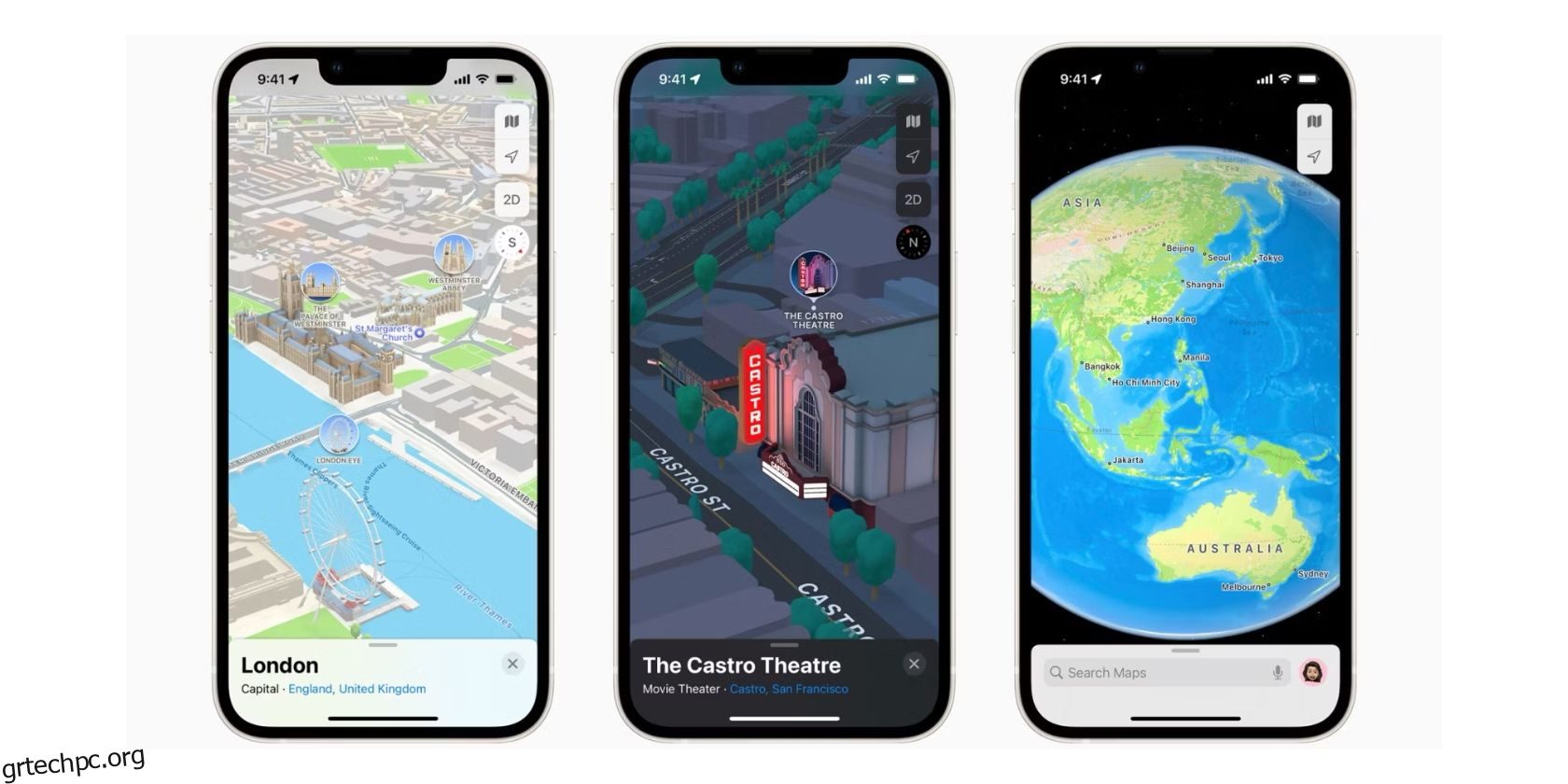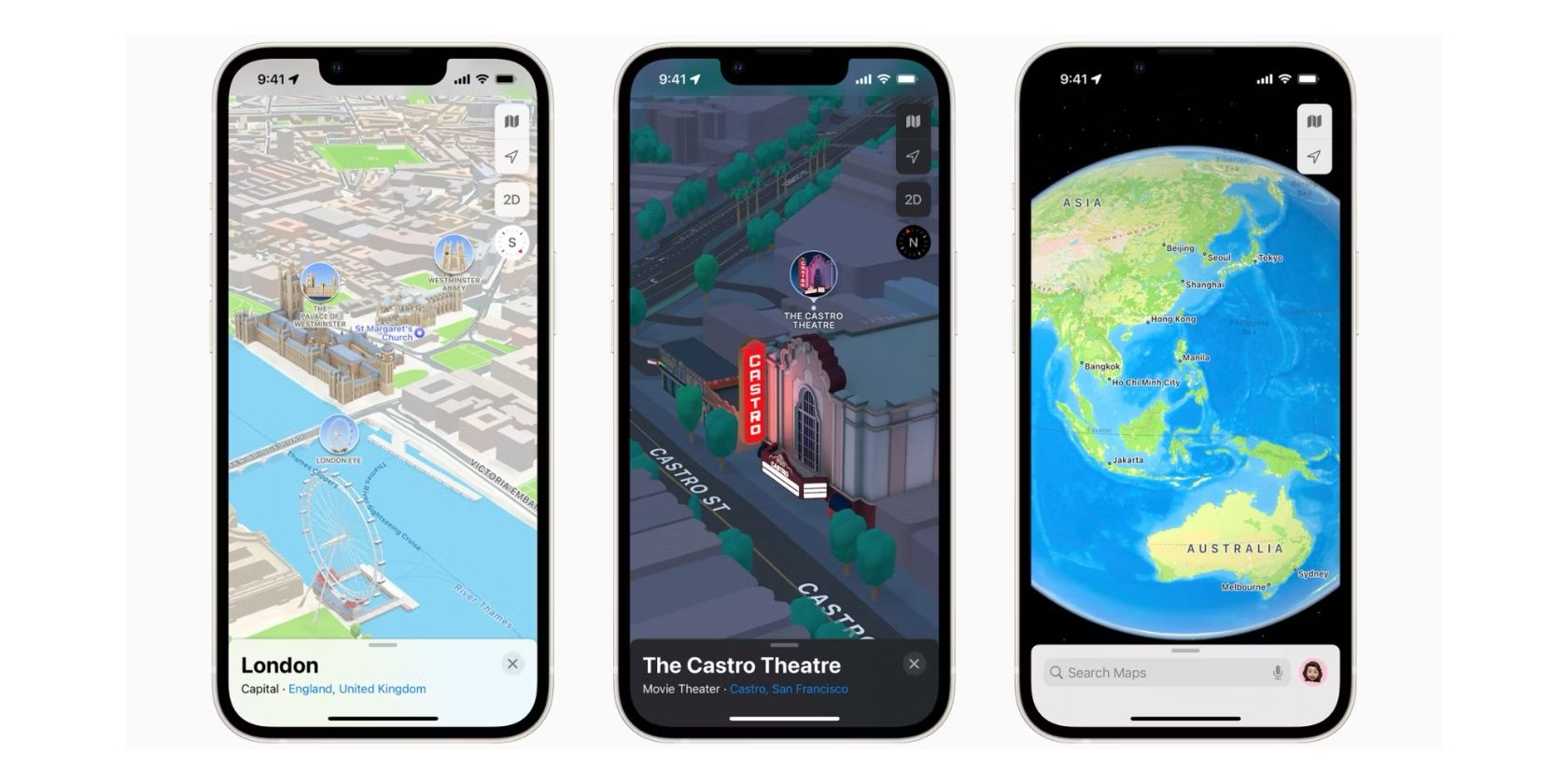
Το iOS 17 σάς επιτρέπει να κάνετε λήψη μιας περιοχής στους Χάρτες της Apple για χρήση εκτός σύνδεσης. Αυτό είναι απίστευτα χρήσιμο όταν ξέρετε ότι ταξιδεύετε σε ένα μέρος με ανεπαρκή ή καθόλου υπηρεσία κινητής τηλεφωνίας.
Ακόμα κι αν έχετε εξαιρετική εξυπηρέτηση εκεί που βρίσκεστε, δεν θα σας βλάψει να κατεβάσετε έναν χάρτη εκτός σύνδεσης της περιοχής για παν ενδεχόμενο, οπότε είτε έχετε πέντε μπάρες είτε μηδέν, έχετε το κεφάλι σας ήσυχο ότι θα μπορείτε να μετακινηθείτε . Δείτε πώς μπορείτε να κατεβάσετε χάρτες εκτός σύνδεσης και να αποκτήσετε πρόσβαση σε αυτούς όταν είστε έτοιμοι.
Πίνακας περιεχομένων
Πώς να κατεβάσετε μια περιοχή στους Χάρτες της Apple στο iPhone σας
Για να κάνετε λήψη ενός συγκεκριμένου χάρτη, απλώς αναζητήστε ένα μέρος με μια γύρω περιοχή που θέλετε να κατεβάσετε. Εάν θέλετε να κάνετε λήψη μιας ολόκληρης πόλης, απλώς πληκτρολογήστε τη συγκεκριμένη πόλη στους Χάρτες της Apple. Στο iOS 17, θα δείτε ένα νέο κουμπί Λήψης να εμφανίζεται ακριβώς δίπλα στις Οδηγίες. Αυτές οι οδηγίες λειτουργούν επίσης εάν πατήσετε παρατεταμένα ένα συγκεκριμένο σημείο στους Χάρτες της Apple και ρίξετε μια καρφίτσα.
Εάν θέλετε να κατεβάσετε κάποια προσαρμοσμένη περιοχή που δεν σχετίζεται άμεσα με μια πόλη, για παράδειγμα, μια κοινότητα γύρω από μια συγκεκριμένη διεύθυνση, αναζητήστε πρώτα τη διεύθυνση και, στη συνέχεια, βρείτε το κουμπί Λήψη κρυμμένο στο μενού έλλειψης (…).
Από εδώ, αλλάξτε το μέγεθος του επισημασμένου τμήματος στον χάρτη, ενώ έχετε υπόψη σας το μέγεθος του αρχείου στο κάτω μέρος και πατήστε Λήψη.
Πώς να αποκτήσετε πρόσβαση στους χάρτες εκτός σύνδεσης στους Χάρτες της Apple
Η λειτουργία εκτός σύνδεσης των Χαρτών Apple λειτουργεί παρόμοια με τους Χάρτες Google. Μόλις έχετε έναν χάρτη εκτός σύνδεσης για χρήση, η λειτουργία θα ενεργοποιηθεί αυτόματα εάν δεν έχετε καμία υπηρεσία Διαδικτύου. Θα μπορείτε να αναζητάτε μέρη και οδηγίες όπως συνήθως, αλλά θα εμφανίζονται μόνο αποτελέσματα εντός των ορίων των λήψεών σας.
Για να διαχειριστείτε τους χάρτες που έχετε λάβει, πατήστε το εικονίδιο του προφίλ σας δίπλα στη γραμμή αναζήτησης Χαρτών και, στη συνέχεια, πατήστε Χάρτες εκτός σύνδεσης. Πατήστε έναν χάρτη είτε για να αλλάξετε το μέγεθος της περιοχής που περιλαμβάνει (που θα ενεργοποιήσει μια νέα λήψη) είτε για να τον διαγράψετε. Μπορείτε επίσης να δείτε σχετικές ρυθμίσεις όπως το Optimize Storage, μια λειτουργία iPhone που καταργεί αυτόματα παλαιότερα δεδομένα που δεν χρησιμοποιείτε πλέον—σε αυτήν την περίπτωση, χάρτες.
Οι χάρτες εκτός σύνδεσης είναι ιδανικοί για αμφισβητούμενες ταξιδιωτικές περιστάσεις
Τώρα που ξέρετε πώς να κάνετε λήψη, πρόσβαση και διαχείριση όλων των χαρτών σας εκτός σύνδεσης, θα πρέπει να προστατεύεστε σε λιγότερο από ιδανικές συνθήκες. Εάν ο χώρος αποθήκευσης του iPhone σας το επιτρέπει, αξίζει να κατεβάσετε χάρτες για όλα τα μέρη που επισκέπτεστε συχνά για να καλύψετε τις βάσεις σας και να βεβαιωθείτε ότι έχετε πάντα οδηγίες και μια πανοραμική θέα.